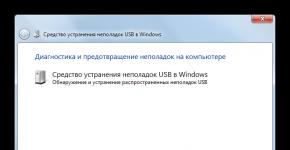Qattiq diskni ide sata adapteri orqali ulash. IDE-SATA, qattiq disk adapteri: tavsifi, ulanishi
IDE - CD va DVD disklari uchun qattiq disklar va drayverlarni ulash uchun eskirgan ulagich. Zamonaviy anakartlarda u kamroq va kamroq tarqalgan. Shunday qilib, bunday qurilmalarning egalari zamonaviyroq komponentlarni ularga ulashda muammolarga duch kelishlari mumkin. Ko'pincha, bu muammolar yordami bilan hal qilinadi konvertor adapterlari .
Ko'rsatmalar
1. SATA-IDE adapterini sotib oling.
2. Elektr quvvatini va barcha ulanish kabellarini kompyuteringizga ajrating. Tizim blokining qopqog'ini oching. Radiatorni bir necha soniya bosib turing. Bu sizning qo'lingizdan statik elektr zaryadini olib tashlash uchun kerak, aksincha, kompyuterning hissiy qismlariga zarar etkazishi mumkin.
3. SATA kabelini oling - bu sizga adapteringizni anakartga ulash uchun kerak bo'ladi. SATA kabeli an'anaviy ravishda uzunligi taxminan 25 santimetr, ko'pincha qizil. Uni ulagichi orqali osongina tanib olishingiz mumkin: kengligi taxminan bir santimetr, tekis, bir chetida biroz egilgan. SATA kabelining ikkala tomoni ham teng, shuning uchun uni qaysi tomondan anakartga va qaysi tomoni adapterga ulashingiz muhim emas.
4. Floppy yoki qattiq diskni konvertorga ulash uchun sizga IDE kabeli ham kerak bo'ladi. IDE kabeli tekis, kengligi taxminan 5 santimetr bo'lib, 2 qator teshik shaklida qattiq plastik konnektorlarga ega. Odatda u uchta ulagichga ega, biri ikkinchisidan 2 masofada joylashgan. Ushbu ulagich anakart yoki kontrollerga ulanish uchun ishlatiladi.
5. Anakartdagi har qanday bepul SATA ulagichini toping. Ular SATA kabeliga o'xshaydi, faqat himoya ramka bilan o'ralgan bo'lib, u kabelni ijobiy ulashga yordam beradi. Kabelning bir uchini anakartga, ikkinchisini adapteringizga ulang.
6. Qurilmangizni (floppi yoki qattiq disk) va SATA-IDE adapterini IDE kabeli bilan ulang. Kabelning eng uzoq uchini adapterga, boshqa tarafdagi bo'sh ulagichlardan birini haydovchiga ulang.
7. Iltimos, diqqat qiling: haydovchingizdagi simi joylashgan joyga yaqin joyda kichik plastik o'tish moslamasi orqali ulanishi mumkin bo'lgan oltita pinli kontaktlar guruhi mavjud. Siz MA/SL/CS belgilarini haydovchining yuqori yoki pastki qismida ushbu pinlar yaqinida topasiz. Agar sizda jumper bo'lmasa, hech narsa qilishingiz shart emas. Agar jumper bo'lsa, uni tortib oling va CS belgisiga qarama-qarshi o'rnating. Bu qurilmangizni to'g'ri aniqlash uchun kerak.
8. Oq to'rtburchak konnektorni quvvat manbaidan haydovchiga ulang. Agar adapterda to'rtta pinli oq to'rtburchaklar rozetka bo'lsa, unga quvvat manbaidan boshqa ulagichni ulang. Disk drayverini yoki qo'pol diskni, agar uni olib tashlagan bo'lsangiz, tizim blokining korpusiga joylashtiring.
9. Quvvat kabeli, klaviatura, sichqoncha va monitor kabellarini ulang. Kompyuteringizni yoqing - adapteringiz foydalanishga tayyor.
Agar anakartingizda sata ulagichi o'rnatilmagan bo'lsa, nima qilish kerak, lekin uskunani ushbu ulagichga ulashingiz kerak? Qattiq disklar bugungi kunda maxsus sata interfeyslari uchun sotiladi. Va IDE interfeysi bilan qo'pol diskni topish muammoli. Albatta, bu maqbuldir, lekin bunday qattiq diskni qidirish juda ko'p vaqt talab qilishi mumkin. Aslida, muammoni juda oddiy hal qilish mumkin - sata-ni sotib oling va o'rnating. boshqaruvchi .

Sizga kerak bo'ladi
- Kompyuter, sata boshqaruvchisi, tornavida
Ko'rsatmalar
1. Kompyuterdan quvvatni uzing. Tizim blokining qopqog'ini mahkamlaydigan vintlarni bo'shating va uni chiqarib oling. Tekshirish moslamasi PCI uyasiga o'rnatilishi kerak. Agar siz anakartingizda PCI slotlari qayerda joylashganligini bilmasangiz, kompyuteringizning texnik hujjatlarini ko'rib chiqishingiz mumkin. Agar sizda texnik hujjatlar bo'lmasa, ularni mustaqil ravishda anakartda toping: anakartlardagi barcha uyalar etiketlanadi. Odatdagidek, ular anakartning pastki chap burchagida, video karta uyasi yonida joylashgan. Anakart modeliga qarab, turli xil PCI uyalari bo'lishi mumkin. Kamida uchta bo'lishi kerak.
2. Shunchaki sata kontrollerni PCI uyalaridan biriga joylashtiring va keyin uni vint bilan mahkamlang. Tekshirish moslamasini PCI uyasiga ulaganingizdan so'ng vintni qayerga mahkamlash kerakligini ko'rasiz. Tizim blokining qopqog'ini yopmasdan, kompyuterni quvvat manbaiga ulang va uni yoqing. Operatsion tizim ishga tushganda, u boshqaruvchini mexanik ravishda tanib olishi kerak.
3. Aslida, barcha kontrollerlar maxsus Plug & Play texnologiyasiga ega, shuning uchun ulanishda ularni sozlashingiz shart emas. Qurilma tizim tomonidan tan olinsa, uning dasturiy ta'minotini o'rnating. Buning uchun kontroller bilan birga kelishi kerak bo'lgan dasturiy ta'minot diskidan foydalaning. Qo'shimcha dasturiy ta'minot uning imkoniyatlarini kengaytiradi.
4. Shundan so'ng, kompyuterni o'chiring va kerakli sata qurilmalarini kontrollerga ulang. Keyinchalik ularga elektr kabelini ulashingiz kerak. Elektr ta'minotida sata interfeysli kabel bor-yo'qligini tekshiring. Kabel qurilmaga ulangan joyda sata yozuvi bo'lishi kerak. Elektr ta'minotida bunday kabel bo'lmasa, siz qurilmaga quvvat ulay olmaysiz. Bunday holda, sata quvvatini ulash uchun adapter sotib oling. Ular har qanday kompyuter do'konida mavjud.
Rivojlangan drayvlar va IDE CD-ROM drayvlari endi oldingiga qaraganda ancha kamroq miqdorda ishlab chiqarilmoqda. Yangi tizim birliklarida bunday qurilmalarni joylashtirish uchun joy topish qiyin. Biroq, siz hali ham ushbu turdagi ulagichdan foydalanadigan kompyuterlarni topishingiz mumkin. Uni ulashda ba'zi xususiyatlarni hisobga olish kerak.

Ko'rsatmalar
1. CD/DVD drayvingizdagi IDE simi ulagichini toping - u har biri 40 tadan iborat ikki qator qisqa pinli to'rtburchakka o'xshaydi. To'g'ri aytganda, IDE to'liq aniq nom emas va har qanday holatda, ushbu interfeysning boshqa nomlarini eslang: PATA, EIDE, Parallel ATA. Bu do'konda kerakli kabelni tanlash va sotib olishga yordam beradi.
2. Kompyuteringizni o'chiring va quvvat simini ajratib oling. Tizim blokining qopqog'ini olishdan oldin statik elektrni olib tashlash uchun radiatorga teging - bu kompyuterning elektron qismlariga zarar etkazishi mumkin. Tizim blokining yon qopqog'ini echib oling.
3. Birinchidan, kabelni ulamoqchi bo'lgan anakartdagi IDE ulagichini toping. Turli xil modellarda IDE ulanish bloki turli joylarda joylashgan bo'lishi mumkin, ba'zida bu ulagich yon tomonda joylashgan.
4. IDE kabelingizni oling. Unda uchta ulagichni ko'rasiz, ulardan biri boshqa 2 tadan uzoqroqda joylashgan. Bu anakartdagi ulanish nuqtasiga ulanishi kerak bo'lgan narsa. Agar taxtada bitta emas, ikkita ulagich bo'lsa, siz o'zingizning xohishingiz bilan istalganidan foydalanishingiz mumkin.
5. IDE simi ulagichini anakartga ulang. E'tibor bering, pinlarni o'rab turgan blokda kichik chuqurlik bor. Va kabelning plastik qismida bir xil protrusion borligi haqiqatdir. Kabelni o'ng tomonga burang va joylashtiring. Ko'p kuch ishlatishning hojati yo'q - agar siz haddan tashqari oshirsangiz, anakartni buzishingiz mumkin.
6. Endi IDE ulanishiga ega bo'lgan qurilmani ulang. Yupqa SATA kabeli bilan ulangan va g'ayritabiiy tarzda ulanishi mumkin bo'lmagan yangi floppi va qattiq disklardan farqli o'laroq, IDE ulagichlari kuzatishni talab qiladi. Kabel uchun joyning yonida oltita pin shaklida kontaktlar guruhi mavjud. Ular an'anaviy ravishda CS/MA/SL deb etiketlanadi. Agar siz diqqat bilan qarasangiz, ikkita kontaktni plastik jumper bilan qisqartirish mumkin - bu "jumper" deb ataladi.
7. Agar kabelingiz faqat bitta qurilmaga ulanadigan bo'lsa, o'tish moslamasini olib tashlang va kabelni har qanday bepul ulagich bilan diskingizga yoki qattiq diskingizga ulang. Agar sizda bir nechta drayvlar bo'lsa va kerakli biri ishlamasa, boshqa ulagichni sinab ko'ring.
Mavzu bo'yicha video
Sata interfeysi hozirda saqlash vositalarini kompyuterga ulashning eng qulay usuli bo'lib, yuqori ma'lumotlarni uzatish tezligini ta'minlaydi. Bundan tashqari, ulagichlar kichikroq maydonni egallaydi, bu esa qurilmaning ishlash muddatini sezilarli darajada uzaytiradi. Diskni Sata orqali ulash odatiy stsenariy bo'yicha ommaviy axborot vositalarini o'rnatishdan ko'ra ancha kam vaqt talab etadi.

Sizga kerak bo'ladi
- - tornavida yoki tornavida.
Ko'rsatmalar
1. Kompyuteringizni o'chiring va uni quvvat manbaidan uzing. Tornavida yoki tornavida yordamida tizim blokining yon devorlarining mahkamlash elementlarini burab qo'ying. Agar siz kompyuter qopqog'ini birinchi marta ochsangiz, kafolat stikerlari mavjudligiga e'tibor bering: agar kafolat muddati hali tugamagan bo'lsa, bu sizni sotuvchi yoki qurilma ishlab chiqaruvchisi kafolatidan mahrum qilishi mumkin.
2. Drayvning optimal joyini ventilyatsiya zonasida bo'lishi uchun tanlang, chunki haydovchi qizib ketishga moyil bo'lib, bu umumiy harorat ko'rsatkichiga ta'sir qiladi. Kabellar anakart va boshqa qurilmalar bilan aloqa qilish orqali kompyuterning ishlashiga xalaqit bermasligiga ishonch hosil qiling; Bundan tashqari, ular hech qanday holatda sovutgichga tegishi shart emas. Agar kompyuteringizda ko'plab saqlash qurilmalari o'rnatilgan bo'lsa, qo'shimcha sovutish tizimini o'rnatish yaxshidir.
3. Optik drayverni tanlangan joyga o'rnating, uni maxsus vintlar bilan mahkamlang; ular haydovchi bilan birga kelishi yoki kompyuter do'konida sotilishi mumkin; ularning aksariyati hatto qurilma turida ham farqlanadi. Kompyuter uskunalarini o'rnatishda oddiy murvatlardan foydalanmaslik yaxshiroqdir.
4. Sata kabelini anakartdagi mos nom bilan ulagichga ulang. Ushbu interfeys orqali qurilmalarni ulashda unga qaysi turdagi saqlash vositasi ulanganligi mutlaqo muhim emas. Kabelning ikkinchi uchini diskdagi ulagichga ulang. Elektr ta'minotidan keladigan foydalanilmagan simni toping, uni haydovchiga ulang va barcha simlarni ijobiy tartibda joylashtiring.
5. Kompyuteringizni yoqing. Sata orqali drayverni o'rnatish kompyuterni yoqqaningizda qo'shimcha qadamlarni talab qilmaydi. Yuklashda mexanik rejimda yangi haydovchi mavjudligini aniqlash kerak.
Mavzu bo'yicha video
Eslatma!
Disk drayverlarini bir-biriga juda yaqin o'rnatishdan saqlaning, shunda ular kamroq qiziydi.
Agar noma'lum sabablarga ko'ra, kompyuteringiz qo'pol diskni endi "ko'rmasa", bu noto'g'ri ishlashning bir necha sabablari bor. Qattiq disk ishdan chiqqan, quvvat kabeli va ma'lumot kabeli mahkam ulanmagan, BIOS-da sata o'chirilgan. boshqaruvchi. Birinchi variantda siz qurilmani o'zgartirishingiz kerak bo'ladi, ikkinchisida - kabelni tekshiring, uchinchisida - BIOS sozlamalarini to'g'ri o'rnating.

Sizga kerak bo'ladi
- - menejer huquqlari.
Ko'rsatmalar
1. Kompyuteringizning BIOS-ga o'ting. Buning uchun uni yoqgandan so'ng darhol klaviaturada Del tugmasini bosing. Ba'zi anakartlarda BIOS-ga kirish uchun maxsus kalit boshqacha bo'lishi mumkin - kompyuterni yoqgandan so'ng ekrandagi ko'rsatmalarni o'qing. Odatdagidek, u birinchi marta ishlamasligi mumkin, shuning uchun qayta urinib ko'rishingiz kerak bo'ladi. Kompyuterni o'chirgandan so'ng darhol harakat qiling va tugmani tez-tez bosing.
2. BIOS bo'limiga kirganingizdan so'ng, siz Integrated Peripherics elementini yoki o'rnatilgan qurilmalarga mos keladigan narsalarni topasiz. Ushbu element anakartning ichki ehtimoli bilan bog'liq parametrlarni o'rnatish variantlarini o'z ichiga oladi. Onboard SATA Controller yozuvini toping. Yoki SATA Controller so'zlarini o'z ichiga olgan har qanday yozuv. Ushbu parametr uchun variantlarni tekshiring - odatda ular mos ravishda yoqilgan va o'chirilgan, yoqilgan va o'chirilgan. Barcha parametrlarni ehtiyotkorlik bilan o'rnating. Tasdiqlash uchun Enter tugmasini bosing.
3. Onboard SATA Controller parametrini Enabled-ga o'rnating va F10 tugmasini bosib, kiriting yoki Chiqish-ga o'tib, O'zgarishlarni saqlash-ni tanlash orqali BIOS o'zgarishlarini saqlang. Agar siz ushbu tugmani bosmasangiz, tizim mexanik rejimda amalga oshirilgan barcha metamorfozalarni saqlashni taklif qiladi. Kompyuterni qayta ishga tushirgandan so'ng, birinchi bosqichda bo'lgani kabi, yana BIOS-ga kiring va qattiq disk topilganligini tekshiring. Buni Standard CMOS Features yoki Standard CMOS Setup bandida bajarish mumkin; bu element odatda ro‘yxatda birinchi bo‘lib joylashtiriladi. Umuman olganda, sata-ni yoqishni aytishimiz mumkin. boshqaruvchi shaxsiy kompyuterda bu qiyin emas, asosiysi BIOS tizimi haqida bir oz tushunishdir.
Ba'zan bir tizim blokiga bir nechta ichki qattiq disklarni ulash kerak bo'ladi. Vazifalar faqat ushbu disklar turli formatlarga ega bo'lsa boshlanadi: IDE va SATA.

Sizga kerak bo'ladi
- IDE-SATA adapteri.
Ko'rsatmalar
1. Xavotir olmang - har xil formatdagi qattiq disklarni bitta anakartga ulash juda oson. Tizim blokining devorlarini olib tashlang va anakartdagi portlarni tekshiring.
2. Gap shundaki, ko'pincha qattiq disk yadrosi SATA kanali orqali ulangan anakartlarning modellarida ham IDE portlari mavjud. Ko'pincha, DVD disklari ularga ulanadi. Bunday ulagichlarni toping.
3. Agar ulardan biriga disk drayveri ulangan bo'lsa, uni ajratib oling va yangi qattiq diskni ulash uchun bepul kabeldan foydalaning.
4. Agar bunday port bepul bo'lsa, kabelni sotib oling (agar u bo'lmasa) va unga qo'pol diskni ulang.
5. Agar anakartingizda faqat SATA yoki faqat IDE ulagichlari bo'lsa, umidsizlikka shoshilmang. Qattiq disklarni muqobil portlar bilan ulash imkonini beruvchi maxsus ulagichlar mavjud. Kerakli adapterni sotib oling.
6. Sotib olingan ulagichni anakartdan keladigan kabelga ulang. Ulagichni qattiq diskka ulang.
7. Kompyuteringizni yoqing. BIOS menyusiga kirish uchun Del tugmasini bosing. Boot Device Priority menyusini oching. O'zingizning eskirganingizni ko'rsating Vinchester(operatsion tizim o'rnatilgan) yuklashda asosiy qurilma sifatida.
8. Saqlash va chiqish opsiyasini tanlab, metamorfozalarni saqlaysiz. Operatsion tizim yuklanishini kuting. Katta ehtimol bilan, yangi qattiq disk uchun drayverni mexanik o'rnatish bo'ladi. Tugatgandan so'ng, ulanganligiga ishonch hosil qiling Vinchester A.
Eslatma!
Anakartlarning nisbatan eski modellari SATA adapteri orqali ulangan qattiq diskni aniqlamasligi mumkin.Ba'zan bunday diskdagi ma'lumotlar noto'g'ri o'qilishi mumkin, buning natijasida unga to'liq kirish imkoni bo'lmaydi.
Foydali maslahat
Ulagichni sotib olishdan oldin, quvvatni qattiq diskka ulashingiz mumkinligiga ishonch hosil qiling.
Eski shaxsiy kompyuterlardan foydalanish uchun IDE SATA adapteri tobora ko'proq talab qilinmoqda, bu esa dastlab SATA standarti uchun mo'ljallanmagan eski qattiq disklarni yangi anakartlarga ulash imkonini beradi.
Korxonalar va uy foydalanuvchilari hali ham 1986 yilda ishlab chiqilgan ATA (IDE) interfeysi orqali hdd ulangan kompyuterlarga ega. Foydalanuvchida ma'lumotlarni saqlash yoki foydalanish uchun ushbu turdagi qattiq diskni yangi kompyuterga qanday ulash haqida savollar bo'lishi mumkin (agar hdd ishlayotgan bo'lsa). Eng oddiy yechim - IDE to SATA adapteridan foydalanish. Bu sizga drayverni SATA standartini qo'llab-quvvatlaydigan zamonaviyroq kompyuter bilan ishlatish imkonini beradi. Bunday kontrollerlar ishlab chiqarish ustaxonalarining texnik jihozlarini yangilash xarajatlarini kamaytirishga imkon beradi. Oddiy foydalanuvchi uchun qurilmalar muhim ma'lumotlarni saqlashga yordam beradi.
Sizda hali ham ATA-IDE interfeysli hdd bormi va u bilan yangi shaxsiy kompyuterni jihozlashni xohlaysizmi? Endi bu muammoli: shaxsiy kompyuter ishlab chiqaruvchilari ushbu standartni qo'llab-quvvatlashni to'xtatdilar. U SATA tomonidan almashtirildi, uning birinchi standarti 2003 yilda paydo bo'lgan va oxirgisi (3.0 versiyasi) 2009 yilda.
Agar siz eski qattiq diskni ulashingiz kerak bo'lsa, unda sizga maxsus kontroller kerak bo'ladi, u kompyuterning turli qismlarini muvofiqlashtirishi mumkin. Odatda bunday qurilma SATA to IDE adapteri deb ataladi, usiz bunday ulanishni amalga oshirish mumkin emas.
Sekin IDE standartida ishlaydigan eskirgan uskunalar yangi turdagi qurilmalardan, hatto SATA standartining birinchi nashrini qo'llab-quvvatlaydigan qurilmalardan ko'p marta pastroq. Ammo bu qurilmalar keng tarqalgan edi va hozir ham topilgan (DVD drayvlar, hdd).
Korporativ segmentda eski uskunalardan foydalanish juda muhimdir. Ko'pgina dasturlashtiriladigan mashinalar va ishlab chiqarish liniyalari asosiy ma'lumotlarni saqlash qurilmasi sifatida IDE qattiq diskiga ega shaxsiy kompyuterlardan foydalangan. Odatda qurilmalar MS-DOS yoki undan yangi NT/9x tizimlarida ishlaydi. Va bunday operatsion tizimlar uchun eski protokol yordamida qattiq diskka ulanish ishlash uchun juda muhimdir.
Adapterlar nima beradi?
Ko'pincha sanoat, qimmatbaho uskunalar eskirgan dasturiy ta'minotda ishlaydi, bu esa maxsus apparat konfiguratsiyasini talab qiladi. Agar hdd muvaffaqiyatsiz bo'lsa, dasturlar hali ham arxivdan tiklanishi yoki uskunalar ishlab chiqaruvchilardan olinishi mumkin, ammo eski turdagi hddlarni topish qiyin. IDE to SATA adapteridan foydalanish va eng arzon yangi drayverni ulash osonroq.
Shunday qilib, minimal investitsiyalar bilan siz sanoat kompyuterining funksionalligini tiklashingiz mumkin. Uyda SATA to IDE adapteri eskirgan diskdan tarkibni yuklab olish uchun foydali bo'ladi. Eski hdd dan faqat to'liq ishlayotgan bo'lsa foydalanishingiz mumkin. Bundan tashqari, uning hajmi ancha yuqori bo'lishi kerak (80 Gb dan ortiq) va narxi IDE-dan SATA adapteriga qaraganda yuqori bo'lishi kerak, aks holda bunday drayverni qimmat adapter orqali ishlatishning ma'nosi yo'q. Bundan tashqari, diskni u orqali plataga ulaganimizda, hdd ning unumdorligi pasayadi.
Siz bunday adapterni o'zingiz qila olmaysiz (bu qiyin va qimmat). Bundan tashqari, apparat mos kelmasligi bilan bog'liq muammolar paydo bo'lishi mumkin. Va bunday adapterni o'zingiz tayyorlashning umumiy xarajatlari asossiz darajada yuqori.
Eski operatsion tizimdan foydalanish
Eski tizim va amaliy dasturlarning zamonaviyroq uskunalarda (xususan, hdds) to'g'ri ishlashi uchun adapterlar kerak, masalan, eski drayverni yangi anakartga ulash yoki yangisini yaratishga imkon beradigan IDE konvertori. eski tizim bilan ishlash.
Shuni esda tutish kerakki, adapter orqali ayniqsa eski dasturlar bilan to'g'ri ishlash har doim ham mumkin emas. Bu sizga ma'lumotlarni o'qish va saqlashga yordam beradi, ammo eskirgan dasturiy ta'minot ishlashni qiyinlashtirishi mumkin.
SATA IDE konvertori MS-DOS tizimlarida yoki Windowsning eski versiyalarida foydalanish uchun foydalanilganda, xatolar va nosozliklar yuzaga kelishi mumkin. Bunday qurilmani sotib olayotganda, texnik xususiyatlarda muvofiqlik va tizim talablariga e'tibor berish tavsiya etiladi. IDE SATA qurilmalarining katta qismi yoki SATA to IDE qurilmalari Windows XP da ishlaydi va ushbu tizimda siz MS-DOS uchun yozilgan dasturiy ta'minot bilan to'g'ri ishlashning emulyatsiyasini yoqishingiz mumkin. Shunday qilib, bunday qurilmalar SATA drayverini dastlab ushbu standartni qo'llab-quvvatlamaydigan eski sanoat kompyuteriga ulashga yordam beradi. Bu butunlay yangi kompyuter sotib olish va uni nozik sozlashdan ko'ra arzonroq bo'ladi. Ide-sata adapterini qanday ulash va uni ulash jarayoni, batafsilroq videoga qarang.
Hammaga salom! Ilgari men ide qattiq diskini kontroller yordamida anakartga qanday ulash haqida maqola yozganman. Bugun men siz bilan ide qurilmasini yangi anakartga ulashning yana bir ajoyib yechimini baham ko'raman. Bundan tashqari, bu yechim arzon va juda universaldir.
Bitta kompyuterning uskunasini yangilashda men tanlovga duch keldim: yangi optik disk sotib olishim kerakmi yoki IDE ulagichi bo'lgan eskisini ishlatishim mumkinmi? Tabiiyki, yangi anakartda bunday ulagich yo'q va mening diskni umuman o'rnatmaslik haqidagi taklifimga javoban, kompyuter egasi drayverlardan tez-tez va zavq bilan foydalanishini qat'iy aytdi.
Zamonaviy SATA ulagichiga ega yangi optik diskning narxi unchalik yuqori emas - taxminan 600-700 rubl, lekin keyin eski qurilma bilan nima qilish kerakligi aniq emas, chunki u ajoyib ishlaydi. Tejalgan pul esa yangi kompyuterning ish faoliyatini yaxshilashga sarflanadi.
Bir oz internetni kezganimdan so'ng, men bu ajoyib narsaga duch keldim:
Shunga o'xshash adapterlarni Xitoydan kulgili narxlarda buyurtma qilish mumkin: aliexpress.com - bu tasdiqlangan, ishonchli kafolatli do'kon, men uning xizmatlaridan tez-tez foydalanaman.
Bu SATA - IDE adapteri va aksincha IDE - SATA. Bu juda ixcham o'lchamli va atigi 200 rubl turadi! Shubhasiz, bunday adapterni sotib olish yangi disk sotib olishdan ko'ra foydaliroqdir.
Ajoyib narsa shundaki, u ikkala yo'nalishda ham ishlaydi. Ya'ni, biz eski IDE qurilmasini yangi anakartga ulashimiz mumkin yoki aksincha, biz SATA diskini yoki qattiq diskni SATA konnektorlari bo'lmagan anakartga ulashimiz mumkin. Ikkala holatda ham biz sezilarli darajada tejashimiz mumkin.

Umuman olganda, bunday adapter orqali qurilmani ulash qiyinchiliklarga olib kelmaydi, lekin bu erda ehtiyot bo'lishingiz kerak. Adapterda SATA pinlari uchun belgilar mavjud (yuqoridagi o'ngdagi rasmga qarang). Bitta SATA ulagichi IDE qurilmasini anakartga ulashda ishlatiladi, ikkinchisi, aksincha, agar siz SATA qurilmasini eski anakartga ulashingiz kerak bo'lsa.
Har xil ulagichlarga qo'shimcha ravishda, boshqaruvchi rejimni tanlash uchun o'tish moslamasiga ega:
- SATA HDD ga 2-3 IDE asosiy platasi;
- IDE HDD-ga 1-2 SATA asosiy plata.
IDE qattiq diskini yoki diskini ulash quyidagicha ko'rinadi:

Optik drayverni bunday adapter orqali ulab, men o'zimga xuddi shunday adapterni sotib olishga qaror qildim. O'tiring, ishonchim komilki, bu narx uchun foydali bo'ladi.)
Mana IDE qurilmalarini ulash uchun oddiy va arzon yechim. Umid qilamanki, ushbu maqola ko'pchilikka to'g'ri tanlov qilishga yordam beradi)
P.S. Qattiq diskni adapter orqali (tizimda yoki biosda aniqlanmagan) ulash imkoniga ega bo'lmaganlar uchun ular IDE drayveridagi jumperlarni master yoki slave holatiga o'rnatishga harakat qilishlari mumkin. Turli xil variantlarni sinab ko'ring. Hammasi albatta amalga oshadi! (Aleksey Shchukinga qo'shganingiz uchun rahmat)
f1-it.ru
IDE-SATA adapteri qachon kerak?
Eski shaxsiy kompyuterlardan foydalanish uchun IDE SATA adapteri tobora ko'proq talab qilinmoqda, bu esa dastlab SATA standarti uchun mo'ljallanmagan eski qattiq disklarni yangi anakartlarga ulash imkonini beradi.
Korxonalar va uy foydalanuvchilari hali ham 1986 yilda ishlab chiqilgan ATA (IDE) interfeysi orqali hdd ulangan kompyuterlarga ega. Foydalanuvchida ma'lumotlarni saqlash yoki foydalanish uchun ushbu turdagi qattiq diskni yangi kompyuterga qanday ulash haqida savollar bo'lishi mumkin (agar hdd ishlayotgan bo'lsa). Eng oddiy yechim - IDE to SATA adapteridan foydalanish. Bu sizga drayverni SATA standartini qo'llab-quvvatlaydigan zamonaviyroq kompyuter bilan ishlatish imkonini beradi. Bunday kontrollerlar ishlab chiqarish ustaxonalarining texnik jihozlarini yangilash xarajatlarini kamaytirishga imkon beradi. Oddiy foydalanuvchi uchun qurilmalar muhim ma'lumotlarni saqlashga yordam beradi.

Drayvlar - muvaffaqiyat tarixi
Sizda hali ham ATA-IDE interfeysli hdd bormi va u bilan yangi shaxsiy kompyuterni jihozlashni xohlaysizmi? Endi bu muammoli: shaxsiy kompyuter ishlab chiqaruvchilari ushbu standartni qo'llab-quvvatlashni to'xtatdilar. U SATA tomonidan almashtirildi, uning birinchi standarti 2003 yilda paydo bo'lgan va oxirgisi (3.0 versiyasi) 2009 yilda.
Agar siz eski qattiq diskni ulashingiz kerak bo'lsa, unda sizga maxsus kontroller kerak bo'ladi, u kompyuterning turli qismlarini muvofiqlashtirishi mumkin. Odatda bunday qurilma SATA to IDE adapteri deb ataladi, usiz bunday ulanishni amalga oshirish mumkin emas.
Sekin IDE standartida ishlaydigan eskirgan uskunalar yangi turdagi qurilmalardan, hatto SATA standartining birinchi nashrini qo'llab-quvvatlaydigan qurilmalardan ko'p marta pastroq. Ammo bu qurilmalar keng tarqalgan edi va hozir ham topilgan (DVD drayvlar, hdd).
Korporativ segmentda eski uskunalardan foydalanish juda muhimdir. Ko'pgina dasturlashtiriladigan mashinalar va ishlab chiqarish liniyalari asosiy ma'lumotlarni saqlash qurilmasi sifatida IDE qattiq diskiga ega shaxsiy kompyuterlardan foydalangan. Odatda qurilmalar MS-DOS yoki undan yangi NT/9x tizimlarida ishlaydi. Va bunday operatsion tizimlar uchun eski protokol yordamida qattiq diskka ulanish ishlash uchun juda muhimdir.
Adapterlar nima beradi?
Ko'pincha sanoat, qimmatbaho uskunalar eskirgan dasturiy ta'minotda ishlaydi, bu esa maxsus apparat konfiguratsiyasini talab qiladi. Agar hdd muvaffaqiyatsiz bo'lsa, dasturlar hali ham arxivdan tiklanishi yoki uskunalar ishlab chiqaruvchilardan olinishi mumkin, ammo eski turdagi hddlarni topish qiyin. IDE to SATA adapteridan foydalanish va eng arzon yangi drayverni ulash osonroq.
Shunday qilib, minimal investitsiyalar bilan siz sanoat kompyuterining funksionalligini tiklashingiz mumkin. Uyda SATA to IDE adapteri eskirgan diskdan tarkibni yuklab olish uchun foydali bo'ladi. Eski hdd dan faqat to'liq ishlayotgan bo'lsa foydalanishingiz mumkin. Bundan tashqari, uning hajmi ancha yuqori bo'lishi kerak (80 Gb dan ortiq) va narxi IDE-dan SATA adapteriga qaraganda yuqori bo'lishi kerak, aks holda bunday drayverni qimmat adapter orqali ishlatishning ma'nosi yo'q. Bundan tashqari, diskni u orqali plataga ulaganimizda, hdd ning unumdorligi pasayadi.
Siz bunday adapterni o'zingiz qila olmaysiz (bu qiyin va qimmat). Bundan tashqari, apparat mos kelmasligi bilan bog'liq muammolar paydo bo'lishi mumkin. Va bunday adapterni o'zingiz tayyorlashning umumiy xarajatlari asossiz darajada yuqori.
Eski operatsion tizimdan foydalanish
Eski tizim va amaliy dasturlarning zamonaviyroq uskunalarda (xususan, hdds) to'g'ri ishlashi uchun adapterlar kerak, masalan, eski drayverni yangi anakartga ulash yoki yangisini yaratishga imkon beradigan IDE konvertori. eski tizim bilan ishlash.
Shuni esda tutish kerakki, adapter orqali ayniqsa eski dasturlar bilan to'g'ri ishlash har doim ham mumkin emas. Bu sizga ma'lumotlarni o'qish va saqlashga yordam beradi, ammo eskirgan dasturiy ta'minot ishlashni qiyinlashtirishi mumkin.
SATA IDE konvertori MS-DOS tizimlarida yoki Windowsning eski versiyalarida foydalanish uchun foydalanilganda, xatolar va nosozliklar yuzaga kelishi mumkin. Bunday qurilmani sotib olayotganda, texnik xususiyatlarda muvofiqlik va tizim talablariga e'tibor berish tavsiya etiladi. IDE SATA qurilmalarining katta qismi yoki SATA to IDE qurilmalari Windows XP da ishlaydi va ushbu tizimda siz MS-DOS uchun yozilgan dasturiy ta'minot bilan to'g'ri ishlashning emulyatsiyasini yoqishingiz mumkin. Shunday qilib, bunday qurilmalar SATA drayverini dastlab ushbu standartni qo'llab-quvvatlamaydigan eski sanoat kompyuteriga ulashga yordam beradi. Bu butunlay yangi kompyuter sotib olish va uni nozik sozlashdan ko'ra arzonroq bo'ladi. Ide-sata adapterini qanday ulash va uni ulash jarayoni, batafsilroq videoga qarang.
Sharhlar HyperComments tomonidan quvvatlanadi
HDDiq.ru
IDE to SATA / SATA to IDE Drive Dual Convert Adapter - SATA dan IDE ga va aksincha adapter
Obuna- Xitoy do'konlari
- BUYINCOINS.COM
- Aksessuarlar
 Ishda men muntazam ravishda ba'zi ma'lumotlarni nusxalash kerak bo'lgan eski kompyuterlarni uchrataman (odatda qattiq diskdagi hamma narsa). Hamma kompyuterlarda sata interfeysi mavjud emas va men "tranzit" kompyuterni izlashim kerak edi. Ammo bu adapterni sotib olish bilan bunday ehtiyoj yo'qoldi. Kesim ostida kichik matn va juda ko'p fotosuratlar mavjud.
Ishda men muntazam ravishda ba'zi ma'lumotlarni nusxalash kerak bo'lgan eski kompyuterlarni uchrataman (odatda qattiq diskdagi hamma narsa). Hamma kompyuterlarda sata interfeysi mavjud emas va men "tranzit" kompyuterni izlashim kerak edi. Ammo bu adapterni sotib olish bilan bunday ehtiyoj yo'qoldi. Kesim ostida kichik matn va juda ko'p fotosuratlar mavjud. 1. Yetkazib berish 4/5
China Post uchun yetkazib berish standart 30 kun davom etdi. Menimcha, bu allaqachon odatiy hol, bu borada katta o'zgarishlarni ko'rishimiz dargumon.
2. Qadoqlash 4/5
BIC uchun standart pufakchali o'ram, adapterning o'zi individual sumkada edi. Hech qanday ko'rsatmalar yo'q, lekin ular kerak emas edi.

3. To‘liqlik 5/5
Men bu narsadan juda xursand bo'ldim; to'plamda sizga kerak bo'lgan hamma narsa mavjud: adapter, sata kabeli va quvvat simi (garchi iloji bo'lsa, darhol 4 pinli quvvat ulagichidan sata adapteriga adapter sotib olgan ma'qul. ).

4. Ulanish oson 4/5
Bu erda hamma narsa oddiy, siz qattiq diskni adapterdagi imzolarga muvofiq ulashingiz kerak. Masalan, IDE vinti uchun bu shunday.

Va SATA vintini SATA'siz eski onaga ulash uchun, shunga o'xshash.

 Ulangan.
Ulangan. 
 Ko'rib turganingizdek, ulanishda hech qanday murakkab narsa yo'q. Ammo bitta ogohlantirish bor: agar siz IDE vintini adapter orqali ulasangiz, jumper asosiy holatda bo'lishi kerak.
Ko'rib turganingizdek, ulanishda hech qanday murakkab narsa yo'q. Ammo bitta ogohlantirish bor: agar siz IDE vintini adapter orqali ulasangiz, jumper asosiy holatda bo'lishi kerak. 5. Foydalanish qulayligi 4/5
Har bir narsa juda oddiy, avval biz vintni rasmdagi kabi bog'laymiz, yuklaymiz va ishlaymiz :). BIOS-da adapter (SATA1) orqali ulangan IDE interfeysiga ega vint shunday aniqlanadi.

Va Akronis buni shunday ko'radi.

Ushbu adapterning asosiy afzalligi shundaki, siz nafaqat eski vintlarni yangi onaga, balki aksincha ulashingiz mumkin. Foydalanishda hech qanday qiyin narsa yo'q; IDE vidasi uchun nusxa ko'chirish/yozish tezligi vizual ravishda bir xil bo'lib qoladi.
Agar siz shaxsiy kompyuterdan faol foydalansangiz, albatta olishga arziydi - bu narsa ertami-kechmi foydali bo'ladi va bundan tashqari, bu atigi tiyinlarga tushadi.
yangilash: 80GB IDE HDD 7GB bilan band, 3,5 daqiqada SATA vintiga adapter orqali ko'chiriladi.
Sotib olishni rejalashtirmoqda +39 Sevimlilarga qo'shish Yoqdi sharh +21 +62
mysku.ru
Eski IDE qattiq diskini yangi kompyuterga qanday ulash mumkin
Biz tez-tez IDE interfeysi bilan qadimgi qattiq diskni eskirgan konnektorlari bo'lmagan zamonaviy kompyuterga yoki hatto noutbukga qanday ulashni so'rab xatlarni olamiz.
Hammasi nihoyatda oddiy. Ikkita variant mavjud.
IDE qattiq diskining anakartga doimiy ulanishi.
Bu juda qimmat bo'lmagan tegishli adapter orqali amalga oshiriladi, lekin uni sotuvda topish unchalik oson emas. Drayv odatdagidek tizim blokiga o'rnatiladi va SATA (quvvat va ma'lumotlar) yordamida ulanadi. Ammo, ochig'ini aytganda, eski qurilmani zamonaviy kompyuterga o'rnatish oqilona emas. U shovqin qiladi va boshini qichqiradi, bundan tashqari, uning ishlashi eng yaxshi bo'lmaydi. Hatto eng zaif zamonaviy qattiq disk ham uni tezlikda katta farq bilan ortda qoldiradi. Uning barcha tarkibini SATA interfeysi bilan yangi va yanada sig'imli modelga o'tkazish ancha qulayroq.
 IDE SATA adapteri
IDE SATA adapteri
Yopiq korpusli adapter. Aks holda, u avvalgi modeldan farq qilmaydi
Boshqa adapter varianti. TRENDnet'dan ixcham model
USB adapteri yordamida IDE qattiq diskini vaqtincha ulash
Ushbu parametr afzalroqdir. Ish stollari egalari tizim blokining qopqog'ini olib tashlashlari shart emas, noutbuklar egalari esa ularsiz ishlay olmaydi. 2,5 va 3,5 dyuymli IDE qattiq disklarini ulash uchun USB adapterini sotib oling. Afsuski, sotuvda ularning soni kamroq va kamroq.
Ammo ehtiyot bo'ling, siz chalkashib ketishingiz va adapterni faqat SATA qattiq disklari uchun sotib olishingiz mumkin, ularning aksariyati hozir. Bundan tashqari, o'rnatish stantsiyalari foydasiz bo'lmaydi, asosan, ular faqat qattiq disklarni SATA interfeysi bilan ulashga imkon beradi.
USB ulagichi bilan adapter. To'plam IDE 40-pinli noutbuk ulagichini ulash uchun qo'shimchani o'z ichiga oladi
 AgeStar-dan eng ko'p qirrali adapter. Qattiq disklarning har qanday modellarini ulashingiz mumkin. Bundan tashqari, ushbu adapter optik disk diskini CD-ROM va DVD-ROMni IDE interfeysi bilan netbukka ulash uchun ishlatilishi mumkin.
AgeStar-dan eng ko'p qirrali adapter. Qattiq disklarning har qanday modellarini ulashingiz mumkin. Bundan tashqari, ushbu adapter optik disk diskini CD-ROM va DVD-ROMni IDE interfeysi bilan netbukka ulash uchun ishlatilishi mumkin.
Biroq, bitta ogohlantirish bor. Скорость работы накопителя в первом решении будет максимальной, так как устройство подключается напрямую к материнской плате, а во втором случае будет ограничена пропускной способностью USB 2.0 (480 Мбит/с) – на практике скорость достигает максимум 24-26 Мбайт/с, да и то har doim emas. Murakkab USB 3.0 shinasiga ega barcha adapterlar faqat SATA qattiq disklarini ulash imkonini beradi.
Maslahatim shu. USB adapterlaridan foydalaning, lekin birinchi imkoniyatda ma'lumotlaringizni zamonaviyroq haydovchiga tashlang va eski IDE standartidan voz keching.
Yangi maqolalar haqidagi e'lonlarni to'g'ridan-to'g'ri elektron pochtangizga oling
pc-hard.ru
Biz eski IDE qattiq diskini yangi anakartga ulaymiz \ JMicron JMB363 PCI-E + 1 ESATA + 1 SATA + 1 IDE
Hammaga salom. 10 yil oldingi eski kompyuter buzilgan, ehtiyot qismlarni olish qiyin yoki qimmat bo'lsa va uning ishlashiga hech kim kafolat bera olmasa, ko'proq odamlar muammoga duch kelishmoqda.Yangi kompyuterni sotib olgandan so'ng, eski qattiq diskdan barcha ma'lumotlarni yangi kompyuterga qanday nusxalash kerakligi haqida savol tug'iladi, eski IDE ulagichi endi yangi anakartda topilmaydi. Buning uchun turli xil adapter kontrollerlari mavjud.
Sinovlar bilan 3 ta kontrollerni ko'rib chiqish.

Menda IDE ulagichi bo'lgan diskim yo'qligi sababli, men uni eski NEC ND-3500AG DVD-ROMga uladim va SATA testi uchun Hitachi 500Gb 7200 HDS721050CLA360 drayverini uladim va bir xil SATA kabelidan foydalandim.
1. Birinchi kontroller, men uni allaqachon ko'rib chiqdim va bu erda test qo'shaman.
Barcha 3 modeldan ushbu kontroller mashina tomonidan lehimlangan, lehimlash toza. VIA VT6421A chipsetiga o'rnatilgan PCI uyasiga o'rnatilgan, mavjud ulagichlar: 1 SATA + 1 IDE + 4 x USB 2.0. Tarkib: quti, haydovchi diski, mandalli SATA kabeli. Ushbu kontroller menga ko'proq mos keladi, chunki qo'shimcha 4 x USB 2.0 mavjud, endi USB ulagichidan tobora ko'proq gadjetlar zaryadlanmoqda va barcha portlar band.
Fotosurat testi



 SATA Hitachi 500Gb 7200 HDS721050CLA360 ni sinab ko'ring:
SATA Hitachi 500Gb 7200 HDS721050CLA360 ni sinab ko'ring: 
Taqqoslash uchun quyidagi ekranni taqdim etaman, Hitachi 500Gb 7200 HDS721050CLA360 tezligi testi, lekin anakartdagi SATA ulagichiga ulangan.

DVD-ROMdan ichki xotiraga nusxa ko'chirish, film hajmi 1,81 GB, tezligi 16 MB/s, nusxalash vaqti 1m 50s.

2. Qo'lda lehimlangan ikkinchi nazoratchi, kichik lehimli bo'g'inlar mavjud, ba'zi joylarda yuvilmagan oqim bor edi, lekin umuman olganda u yaxshi yig'ilgan. (boshqa plataga havola, lekin bu kontroller bilan)
VIA VT6421A kontrollerida yig'ilgan plata PCI-E ulagichiga o'rnatilgan, platadagi ulagichlar: 1 SATA, 1 ESATA, 1 IDE. Tarkib: quti, haydovchi disk, eSATA kabeli, IDE kabeli. Tizim birinchi marta yuklanganda, tizim jim bo'ldi, men drayverlarni o'rnatishim kerak edi, DRP dasturidan foydalandim, qayta ishga tushirilgandan so'ng, disklar ko'rinadigan bo'ldi.
Fotosurat testi


 Men uni bir vaqtning o'zida ikkita ulagichga uladim, kompyuterni yoqganimda, bu xabar paydo bo'ladi, 2 soniyadan keyin yuklab olish davom etadi. Mening video kartam ikkita uyani egallaydi, u va boshqaruvchi o'rtasida kichik bo'shliq bor, bu video kartaning havo oqimiga yomon ta'sir qiladi. Yoki uni video kartaning ikkinchi uyasiga o'rnating.
Men uni bir vaqtning o'zida ikkita ulagichga uladim, kompyuterni yoqganimda, bu xabar paydo bo'ladi, 2 soniyadan keyin yuklab olish davom etadi. Mening video kartam ikkita uyani egallaydi, u va boshqaruvchi o'rtasida kichik bo'shliq bor, bu video kartaning havo oqimiga yomon ta'sir qiladi. Yoki uni video kartaning ikkinchi uyasiga o'rnating. 
Orqa ko'rinish, ulagich korpusdan biroz uzoqroqqa cho'zilgan, ammo bu mening tizim blokim uchun shaxsan muammo; boshqa holatda bu muammo yuzaga kelmaydi.

SATA testi

IDE testi, filmni DVD-ROMdan ichki HDDga nusxalash.

IDE va SATA-ni sinab ko'ring, filmni DVD-ROM-dan bitta kontrollerga ulangan HDD-ga nusxalash, tezlik kamaydi, lekin unchalik emas.

3. Uchinchi va eng kichik kontroller, faqat ikkita SATA va IDE ulagichlari mavjud, qo'shimcha tashqi quvvat talab qilinadi.
Chipni ko'rish qiyin, lekin men quyidagi DOF B74LE0441 belgilarini ko'rdim. Tarkib: blister, SATA kabeli, adapter kabeli. Dahshatli lehim, yuvilmagan juda ko'p oqim, men uni lehim temir bilan o'tkazdim va oqimni yuvdim.
Fotosurat testi


 Va endi u toza, xuddi shunday bo'lishi kerak.
Va endi u toza, xuddi shunday bo'lishi kerak. 
 To'plamga kiritilgan simi to'g'ri ishlashni istamadi, uzunligi atigi 29 sm, agar kabelni egilishda egsangiz, kabel oq rangga aylanadi, bu kabelning arzonligini ko'rsatadi.
To'plamga kiritilgan simi to'g'ri ishlashni istamadi, uzunligi atigi 29 sm, agar kabelni egilishda egsangiz, kabel oq rangga aylanadi, bu kabelning arzonligini ko'rsatadi. 

Ko'pincha ular 3-kontrolör haqida shikoyat qiladilar, bu kontroller drayverlarga zarar etkazgan holatlar bo'lgan. Barcha nazoratchilar yaxshi ishlaydi va o'z vazifalarini bajaradi. USB ulagichiga ulanishi mumkin bo'lgan boshqa tekshirgichni eslatib o'tish kerak, bu kontrollerlarning zaif nuqtasi tashqi quvvat manbalari bo'lib, ular juda tez ishlamay qoladi.

Agar sizda biron bir savol bo'lsa, men ularga javob berishdan xursand bo'laman, so'rang!
O'tgan haftada men bir muammo bilan bir nechta xat oldim, taxminan bir xil tarkibga ega, do'stlaringiz qiziqishiga aminman.
Eslatma: Agar siz oddiy qattiq diskni yoki IDE yoki SATA interfeys drayverini noutbukingizga ulashingiz kerak bo'lsa yoki noutbukning qattiq diskini oddiy kompyuterga ulamoqchi bo'lsangiz, bizning yangi maqolalarimizni o'qing:
- Yaroslavllik o'quvchimiz Aleksandr so'raydi: SATA qattiq diskini o'zining anakartiga qanday ulash mumkin, agar unda bunday ulagich umuman bo'lmasa, lekin bepul IDE kontroller ulagichi mavjud bo'lsa. Topish mumkinmi IDE-SATA adapteri va uning muammosini hal qiling.
- Yana bir xat. Assalomu alaykum sizga savolim bor edi. Tizim bloki mavjud, u SATA interfeysi qurilmalarini ulash uchun ikkita ulagichni o'z ichiga oladi va ular tabiiy ravishda ishg'ol qilinadi, bitta ulagichga disk drayveri, ikkinchisi esa qattiq disk sig'imi atigi 250 Gb. Yana bitta IDE kontroller ulagichi mavjud - bu bepul. Kuni kecha bir tanishim menga 250 Gb SATA qattiq diskini berdi. To'g'ri, bu yangi emas, lekin u juda yaxshi ishlaydi, shuning uchun men sizdan ikkita qattiq disk bir vaqtning o'zida ishlashi uchun uni tizim blokimga qanday ulashim mumkinligini so'rayman, keyin menda 500 Gb umumiy disk maydoni bo'ladi. Do'stlar mening muammomni hal qila oladigan IDE-SATA adapteri borligini taklif qilishdi. Shundaymi? Mening operatsion tizimim Windows 7. Bundan tashqari, BIOS-da ikkinchi qattiq diskni ko'rinadigan qilib, unga ikkinchi operatsion tizimni o'rnatish mumkinmi? Aleksey.
- Endi bir oz e'tibor uchun. Boshqa bir o'quvchimiz shunga o'xshash savolni berdi, lekin aksincha, u qattiq diskni IDE interfeysi bilan ulashi kerak, lekin u anakartdagi tizim blokida faqat bitta IDE ulagichiga ega va unga bitta kabel orqali ikkita qurilma ulangan. : 250 GB qattiq disk va DVD-ROM . Bundan tashqari, ikkita bepul SATA kontroller ulagichlari mavjud. O'quvchi so'raydi: SATA-IDE adapteri bormi va undan qo'shimcha IDE qattiq diskini anakartga ulash uchun foydalanish mumkinmi?
IDE-SATA adapteri
Barcha savollarning ma'nosi shundan kelib chiqadi: Qurilmani anakartga qanday ulash mumkin - bu anakartda uni ulash uchun bepul ulagich yo'q. Va birinchi holat eng qiziqarli, bizga kerak bo'lgan qurilmani ulash uchun anakartda umuman ulagich yo'q.
Barcha muammolarning yechimi bir xil bo'ladi. Qanday qilib, deb so'rayapsizmi? Davom eting. Do'stlar, menga ishoning, buning o'rniga eng yaxshisi IDE-SATA adapteri foydalanish, ko'pchilik uchun notanish va deyarli har bir kompyuter do'konida sotiladi 3 portli SATA va IDE kontrolleri - VIA VT6421A yoki u ham deyiladi - PCI karta SATA + IDE adapteri (kombo), bu bizga taxminan 300-350 rublni tashkil qiladi. Unda uchta ulagich mavjud SATA va bitta IDE.
Bugungi kunda bizga bunday qattiq disklar kerak emas va uning yordami bilan biz faqat ikkita qattiq diskni anakartimizga ulaymiz - bitta SATA interfeysi, ikkinchisi IDE, keyin kompyuterni yoqing va hamma narsa qanday ishlashini ko'ring. Oldinga qarab, ikkita qattiq diskimiz ishlaydi, deb aytaman UDMA/133 Qattiq disklarning o'tkazuvchanligi 133 Mbit/sek bo'ladi, bu, rostini aytganda, unchalik yomon emas. Ha, men deyarli unutdim, bizda ushbu adapterdan qanday foydalanish haqida maqola bor.
Keling, oddiy tizim blokini olaylik. Biz barcha harakatlarni kompyuter o'chirilgan holda bajaramiz.

Ko'rib turganingizdek, ikkita SATA kontrolleri band. Biriga Samsung qattiq diski, ikkinchisiga DVD ulangan. Yana bitta IDE interfeysi ulagichi bor, biz unga hech narsa ulamaymiz, biz o'zimiz uchun vazifani murakkablashtiramiz, ta'bir joiz bo'lsa, biz o'zimiz bilan shug'ullanamiz. PCI karta SATA + IDE (kombo), mashqda qiyin, jangda oson.

E'tibor bering, yuqorida aytib o'tilganidek, uchta SATA ulagichi va bitta IDE ulagichi mavjud.


Biz uni ichiga kiritamiz PCI kontroller ulagichi bizning anakartimizni va uni vint bilan mahkamlang.


Avval biz ulanamiz IDE interfeys kabeli Maxtor qattiq diski va PCI Card SATA+IDE adapteri (kombo). Anakartga ulanishi kerak bo'lgan kabelning uchi adapterimizning IDE ulagichiga kiritilgan. Kabelning ikkinchi uchini Maxtor qattiq diskimizga ulaymiz.


Endi ikkinchi Western Digital SATA qattiq diskining navbati. Avval quvvat kabelini Western Digital qattiq diskiga ulash qulayroq bo'ladi. Ko'rib turganingizdek, mening SATA-Western Digital qattiq diskimda IDE quvvat kabelini ulash uchun ulagich mavjud, sizning holatingizda bu bo'lmasligi mumkin (bu juda kam uchraydi) va siz maxsus foydalanishingiz kerak bo'ladi. IDE-SATA adapteri.

Elektr kabelini yuqorida aytib o'tilgan adapter orqali qattiq diskimizga ulaymiz.

Keyin biz PCI Card SATA+IDE (kombo) adapterini va Western Digital qattiq diskini SATA interfeys kabelidan foydalanib ulaymiz.

Biz hamma narsa to'g'ri ulanganligini tekshiramiz va kompyuterni yoqamiz.

Darhol, parametrda mo''jiza sodir bo'lmaydi Qattiq disklar biz faqat anakartdagi SATA ulagichiga to'g'ridan-to'g'ri ulangan Samsung qattiq diskini kuzatishimiz mumkin. Afsuski, BIOS PCI Card SATA+IDE (kombo) adapteriga ulangan ikkala qattiq diskimizni ham ko'rmadi.

Va do'stlar, BIOS-ga PCI kontrolleri orqali ulangan qattiq diskni ko'rish deyarli mumkin emas, afsuski, BIOS mikrodasturi ham yordam bermaydi.
Ammo ikkala qattiq disk ham dasturning yuklash diskini ko'rdi, ya'ni adapterimiz orqali ulangan ikkala qattiq diskda tizim zaxira nusxalarini saqlashingiz va kerak bo'lganda ularni asosiy bo'limga joylashtirishingiz mumkin. Windows, bu biz darhol qilgan narsamiz. Birinchidan, biz tizimning zaxira nusxasini yaratdik va keyin uni joyiga joylashtirdik. Tizim muvaffaqiyatli ishga tushdi. Buni e'tiborga oling, do'stlar.

Aytgancha, Windows 7 operatsion tizimini yuklashni davom ettiramiz.
Bizni kutayotgan eng qiyin narsa Windows 7 uchun adapterimiz uchun drayverlarni topishdir. Agar u drayverni topmasa va uni avtomatik ravishda o'rnatmasa, siz va men to'g'ri drayverni qidirish uchun Internetda kezishimiz kerak, lekin biz ham Ushbu mavzu bo'yicha yaxshi maqolalar bor, shuning uchun sizda qo'rqadigan hech narsa yo'q.
Windows 7 yuklandi va biz qanday ishlayotganimizni ko'rish uchun darhol Qurilma menejeriga o'tamiz. Uskunalar qidirilmoqda va o'rnatilmoqda. Ko'rib turganimizdek, bizning adapterimiz qurilma menejerida shunday belgilangan VIA Bus Master IDE Controller,


va keyin tizim bizning ikkita Maxtor va Western Digital qattiq disklarimizga drayverlarni o'rnatadi.

Ishda men muntazam ravishda ba'zi ma'lumotlarni nusxalash kerak bo'lgan eski kompyuterlarni uchrataman (odatda qattiq diskdagi hamma narsa). Hamma kompyuterlarda sata interfeysi mavjud emas va men "tranzit" kompyuterni izlashim kerak edi. Ammo bu adapterni sotib olish bilan bunday ehtiyoj yo'qoldi. Kesim ostida kichik matn va juda ko'p fotosuratlar mavjud.
1. Yetkazib berish 4/5
China Post uchun yetkazib berish standart 30 kun davom etdi. Menimcha, bu allaqachon odatiy hol, bu borada katta o'zgarishlarni ko'rishimiz dargumon.
2. Qadoqlash 4/5
BIC uchun standart pufakchali o'ram, adapterning o'zi individual sumkada edi. Hech qanday ko'rsatmalar yo'q, lekin ular kerak emas edi. 
3. To'liqlik 5/5
Men bu narsadan juda xursand bo'ldim; to'plamda sizga kerak bo'lgan hamma narsa mavjud: adapter, sata kabeli va quvvat simi (garchi iloji bo'lsa, darhol 4 pinli quvvat ulagichidan sata adapteriga adapter sotib olgan ma'qul. ). 
4. Ulanish oson 4/5
Bu erda hamma narsa oddiy, siz qattiq diskni adapterdagi imzolarga muvofiq ulashingiz kerak. Masalan, IDE vinti uchun bu shunday. 
Va SATA vintini SATA'siz eski onaga ulash uchun, shunga o'xshash. 

Ulangan. 

Ko'rib turganingizdek, ulanishda hech qanday murakkab narsa yo'q. Ammo bitta ogohlantirish bor: agar siz IDE vintini adapter orqali ulasangiz, jumper asosiy holatda bo'lishi kerak.
5. Foydalanish qulayligi 4/5
Har bir narsa juda oddiy, avval biz vintni rasmdagi kabi bog'laymiz, yuklaymiz va ishlaymiz :).
BIOS-da adapter (SATA1) orqali ulangan IDE interfeysiga ega vint shunday aniqlanadi. 
Va Akronis buni shunday ko'radi. 
Ushbu adapterning asosiy afzalligi shundaki, siz nafaqat eski vintlarni yangi onaga, balki aksincha ulashingiz mumkin. Foydalanishda hech qanday qiyin narsa yo'q; IDE vidasi uchun nusxa ko'chirish/yozish tezligi vizual ravishda bir xil bo'lib qoladi.
Xulosa.
Agar siz shaxsiy kompyuterdan faol foydalansangiz, albatta olishga arziydi - bu narsa ertami-kechmi foydali bo'ladi va bundan tashqari, bu atigi tiyinlarga tushadi.
yangilash: 7 Gbaytni egallagan 80 Gb IDE HDD adapter orqali SATA vintiga 3,5 daqiqada ko'chirildi.
Men +40 sotib olishni rejalashtiryapman Sevimlilarga qo'shing Menga sharh yoqdi +21 +62